So erhalten Sie Schlafenszeit-Benachrichtigungen basierend auf der Zeit, zu der Sie aufwachen müssen

So erhalten Sie Schlafenszeit-Benachrichtigungen basierend auf der Zeit, zu der Sie aufwachen müssen
Windows 10 sorgt selbstständig für ein ansprechendes Farbschema auf Ihrem System. Sie können die Farbe der Titelleisten, der Taskleiste und des Startmenüs selbst wählen, Windows passt sie jedoch automatisch an, um ein ansprechenderes Erscheinungsbild zu erzielen. Die Taskleiste und das Startmenü weisen immer einen leicht abweichenden Farbton der Titelleisten auf. Sie können die Farbe der Taskleiste und des Startmenüs komplett deaktivieren, wodurch jedoch auch die Farbe der Titelleiste für alle Fenster deaktiviert wird. Es ist eine Alles-oder-Nichts-Lösung, aber wenn Sie bereit sind, etwas in der Windows-Registrierung zu optimieren, können Sie die Farbe der Titelleisten beibehalten, aber die Farbe für das Startmenü, die Taskleiste und das Info-Center deaktivieren. So geht's.
Schritt 1: Öffnen Sie die App „Einstellungen“ und wechseln Sie zur Einstellungsgruppe „Personalisierung“. Deaktivieren Sie auf der Registerkarte „Farben“ die Option „Automatisch eine Akzentfarbe aus meinem Hintergrund auswählen“. Wählen Sie aus der von Windows bereitgestellten Farbpalette eine Farbe für die Titelleisten usw. aus. Scrollen Sie nach unten und deaktivieren Sie die Option „Start, Taskleiste und Info-Center transparent machen“. Die Option „Farbe für Start, Taskleiste, Info-Center und Titelleiste anzeigen“ muss aktiviert sein.
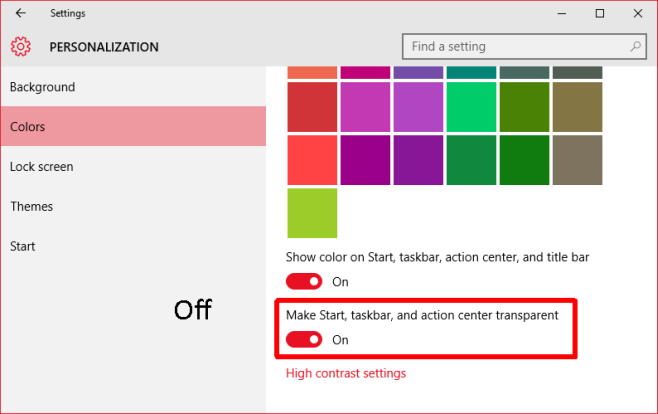
Schritt 2: Öffnen Sie die Windows-Registrierung, indem Sie „regedit“ in Cortana/die Suchleiste oder in das Feld „Ausführen“ eingeben.
Schritt 3: Gehen Sie zu HKEY_CURRENT_USER\SOFTWARE\Microsoft\Windows\CurrentVersion\Explorer\Accent
Schritt 4: Wählen Sie den AccentPalette-Schlüssel aus und exportieren Sie ihn, um eine Sicherungskopie zu erhalten. Sie können ihn exportieren, indem Sie den Schlüssel auswählen und zu Datei > Exportieren gehen.
Schritt 5: Bearbeiten Sie den Schlüssel. Er besteht aus vier Zeilen und acht Spalten. Beginnen Sie mit der zweiten Zeile und ändern Sie die Werte 5, 6 und 7 auf 32. Wechseln Sie anschließend zur dritten Zeile und ändern Sie die ersten drei Werte auf 1F. Ändern Sie in derselben Zeile die Werte 5, 6 und 7 auf 0F. Vergleichen Sie die Werte vor und nach dem Schlüssel anhand der folgenden Screenshots.

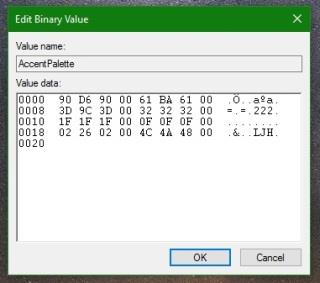
Schritt 6: Klicken Sie auf „OK“ und melden Sie sich ab oder starten Sie Windows neu. Wenn Sie sich wieder anmelden, sollten Sie farbige Titelleisten und ein dunkles Startmenü, eine dunkle Taskleiste und ein dunkles Info-Center haben.
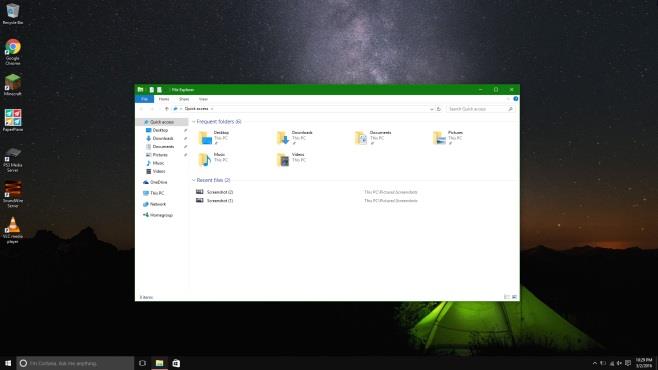
Das Zurücksetzen ist ganz einfach. Gehen Sie zur App „Einstellungen“ und in der Einstellungsgruppe „Personalisierung“ auf die Registerkarte „Farben“. Aktivieren Sie die Option „Automatisch eine Akzentfarbe aus meinem Hintergrund auswählen“, um die Änderungen rückgängig zu machen.
So erhalten Sie Schlafenszeit-Benachrichtigungen basierend auf der Zeit, zu der Sie aufwachen müssen
So schalten Sie Ihren Computer über Ihr Telefon aus
Windows Update arbeitet grundsätzlich in Verbindung mit der Registrierung und verschiedenen DLL-, OCX- und AX-Dateien. Falls diese Dateien beschädigt werden, sind die meisten Funktionen von
Neue Systemschutz-Suiten schießen in letzter Zeit wie Pilze aus dem Boden, alle bringen eine weitere Antiviren-/Spam-Erkennungslösung mit sich, und wenn Sie Glück haben
Erfahren Sie, wie Sie Bluetooth unter Windows 10/11 aktivieren. Bluetooth muss aktiviert sein, damit Ihre Bluetooth-Geräte ordnungsgemäß funktionieren. Keine Sorge, es ist ganz einfach!
Zuvor haben wir NitroPDF getestet, einen netten PDF-Reader, der es dem Benutzer auch ermöglicht, Dokumente in PDF-Dateien zu konvertieren, mit Optionen wie Zusammenführen und Aufteilen der PDF
Haben Sie schon einmal ein Dokument oder eine Textdatei mit redundanten, unbrauchbaren Zeichen erhalten? Enthält der Text viele Sternchen, Bindestriche, Leerzeichen usw.?
So viele Leute haben nach dem kleinen rechteckigen Google-Symbol neben Windows 7 Start Orb auf meiner Taskleiste gefragt, dass ich mich endlich entschlossen habe, dies zu veröffentlichen
uTorrent ist mit Abstand der beliebteste Desktop-Client zum Herunterladen von Torrents. Obwohl es bei mir unter Windows 7 einwandfrei funktioniert, haben einige Leute
Jeder muss bei der Arbeit am Computer häufig Pausen einlegen. Wenn Sie keine Pausen machen, besteht eine große Chance, dass Ihre Augen aufspringen (okay, nicht aufspringen).







